制作方法
第一步
收集数据
收集某一指标的数据 。如产品的销售额、销售利润、人员销售业绩等
第二步
整理数据源
将数据按值的大小从高到低排序
如果有正负数的情况,可以整理成两列
第三步
做图
创建柱形图
设置柱形图的颜色
设置网格线
设置标签
设置标题
设置图列
下面通过一个案例介绍柱形图的制作步骤及注意事项 。
产品销售情况的对比分析
本案例主要通过柱形图图表展示A公司几款车型在2022年5月的销售利润对比分析,从而发现不同车型之间销售利润的对比情况,进而确定哪款车型比较受市场欢迎 。

文章插图
1.理解诉求
该公司一共投入生产6款车型A~F,通过统计2022年5月6款车型的实际销售利润情况,从而确定哪款产品市场销售最好 。
2.收集明细数据
首先根据实际销售利润情况,收集并整理出A~F这6个车型的销售利润明细表 。
单位:万元
名称
A车型
B车型
C车型
D车型
E车型
F车型
产品利润
500
400
350
300
120
60
操作步骤
1.创建柱形图图表
选中数据区域任意单元格,选择“插入”——“全部图表”命令,在弹出的【图表】对话框中,选择“柱形图”——“簇状柱形图”选项,单击“确定”按钮 。
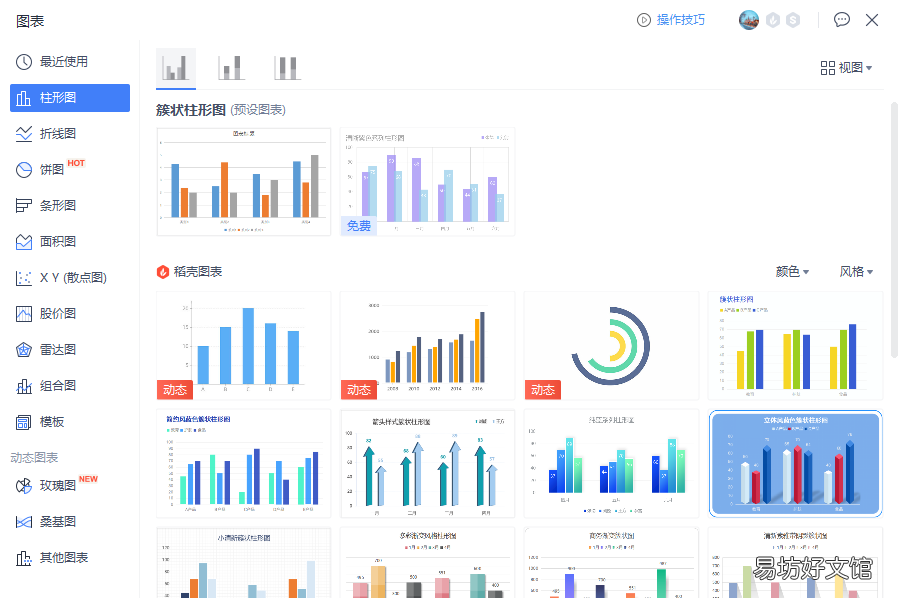
文章插图
执行上述操作后,完成创建,如图所示:
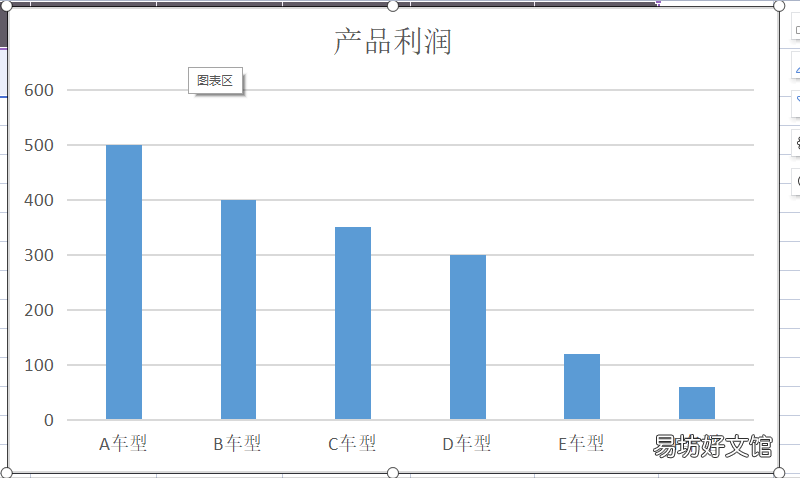
文章插图
2.设置数据系列格式
创建柱形图图表后,可以做进一步美化 。在“产品利润”数据系列上右击,选择“设置数据系列格式”选项或者单击“属性”,如图所示:
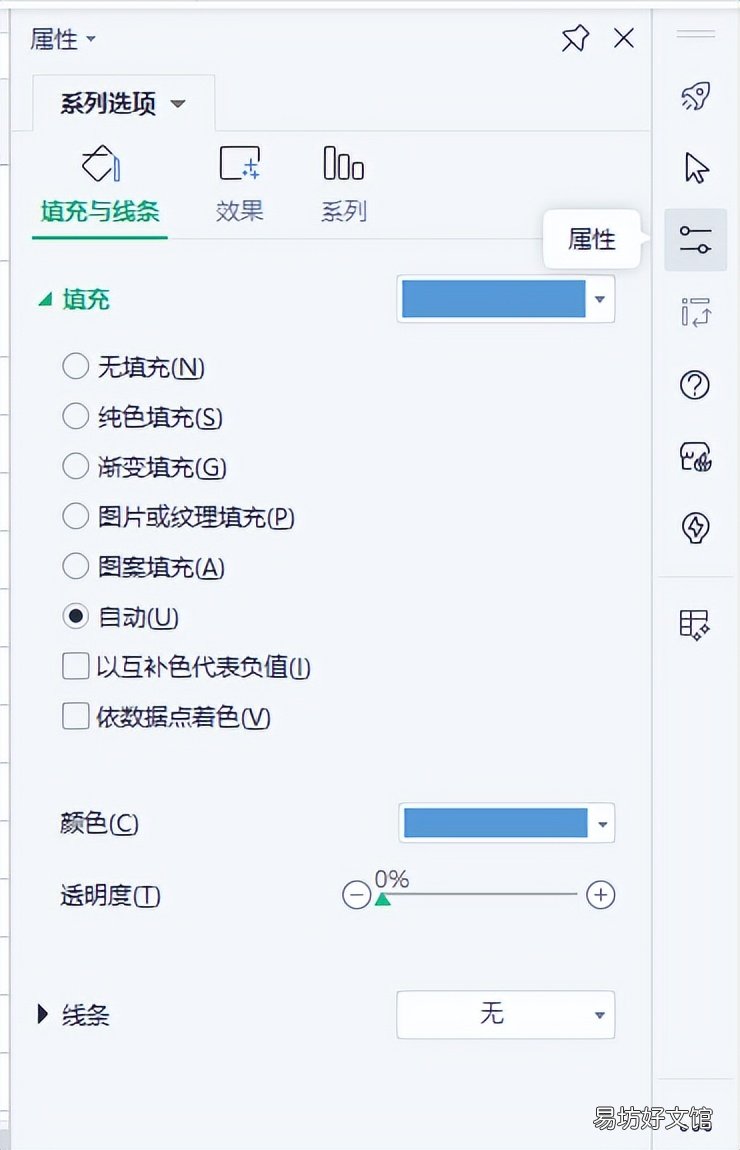
文章插图
在“系列选项”下的“填充与线条”选项中,选中“纯色填充”单选按钮,并设置“颜色”为“橙色”,即可将柱形图图表系列的颜色设置为橙色,如图所示:
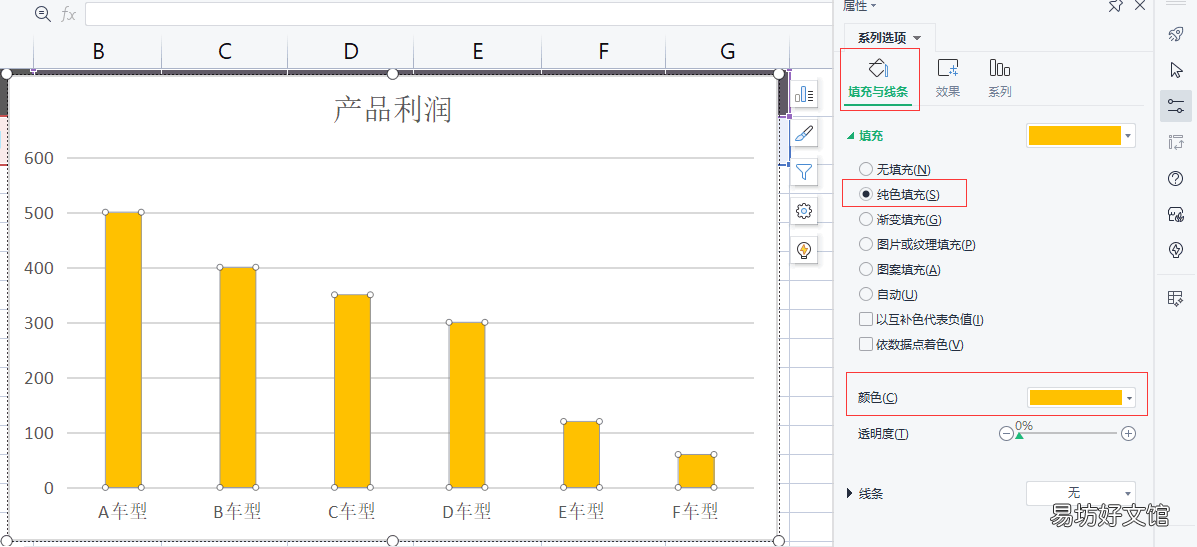
文章插图
3.设置网格线格式
选中图表中的网格线并右击,选择“设置网格线格式”选项,在弹出的【设置主要网格线格式】对话框中的“线条”下,设置“颜色”为“巧克力黄”,并设置“短划线类型”为“短划线”,如图所示:
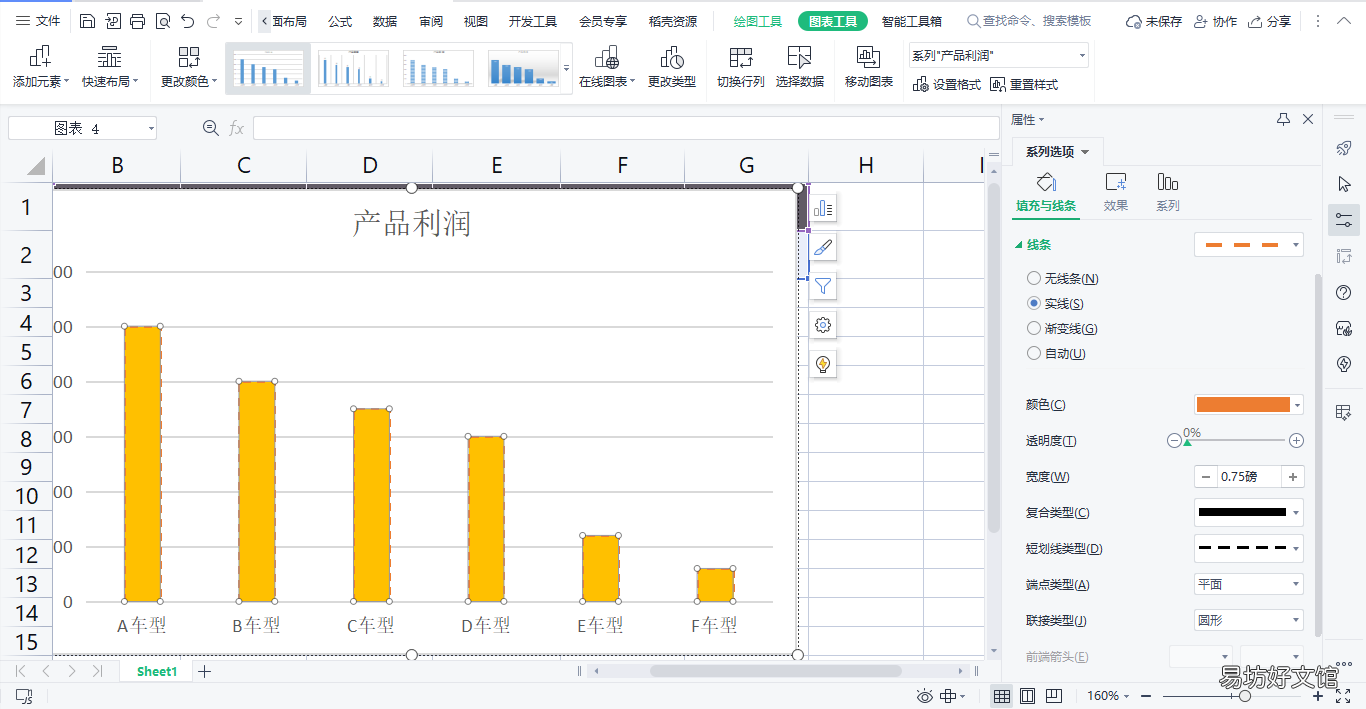
文章插图
4.设置数据标签格式
选中数据系列,单击“图表工具”菜单下的“添加元素”——“数据标签”——“数据标签外”命令,即可对数据系列添加数据标签,或者如图所示:
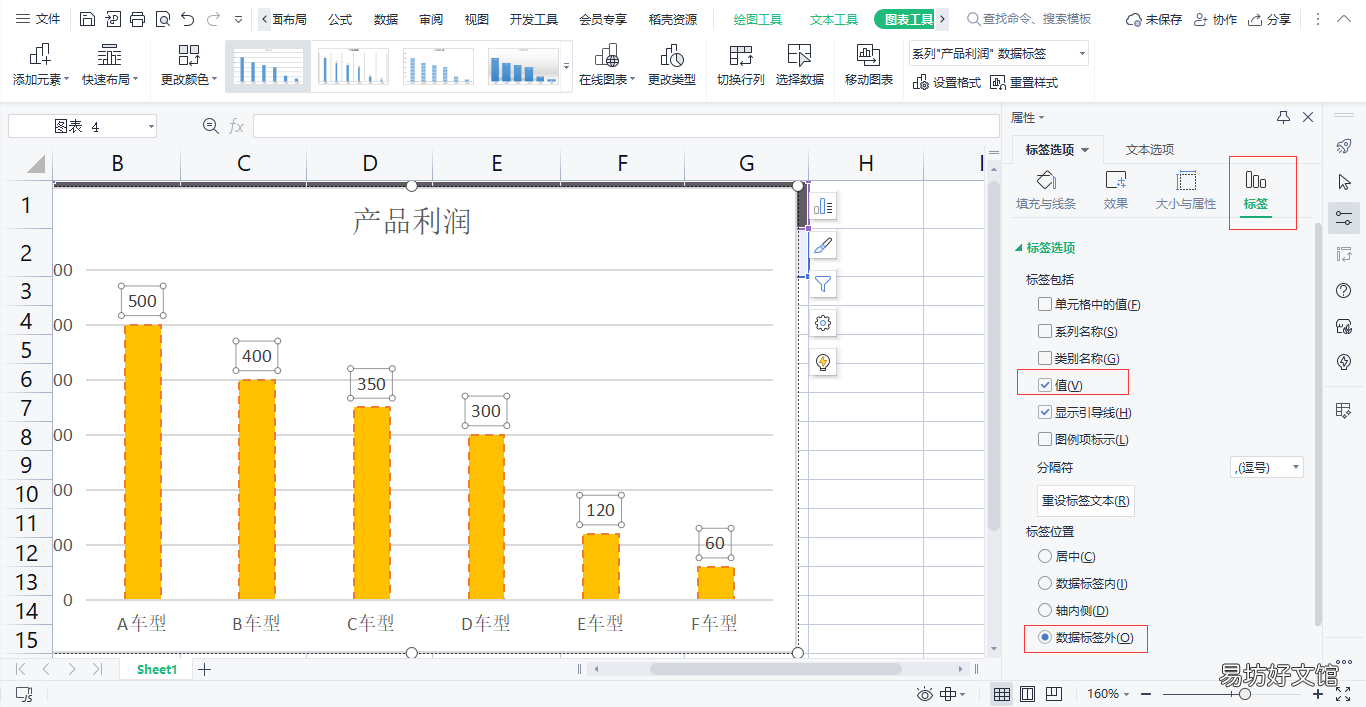
文章插图
5.设置标题格式
更改图表标题为“A公司2022年的销售统计”,完成制作,最终效果如下:
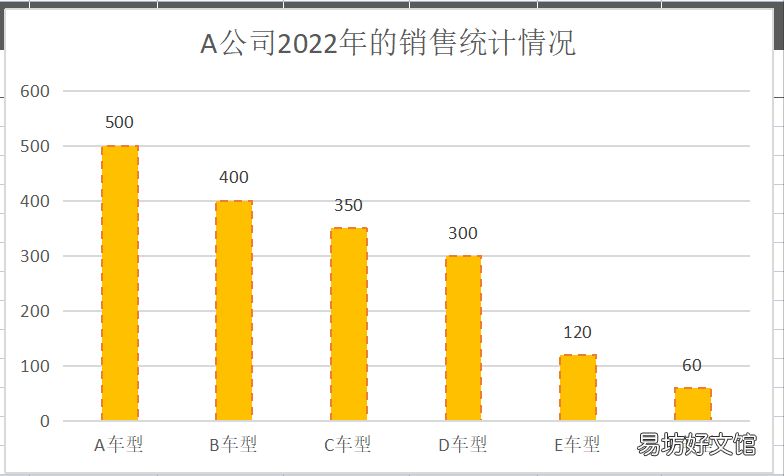
文章插图
拓展案例
【1分钟教你制作柱形图 簇状柱形图表的制作方法】
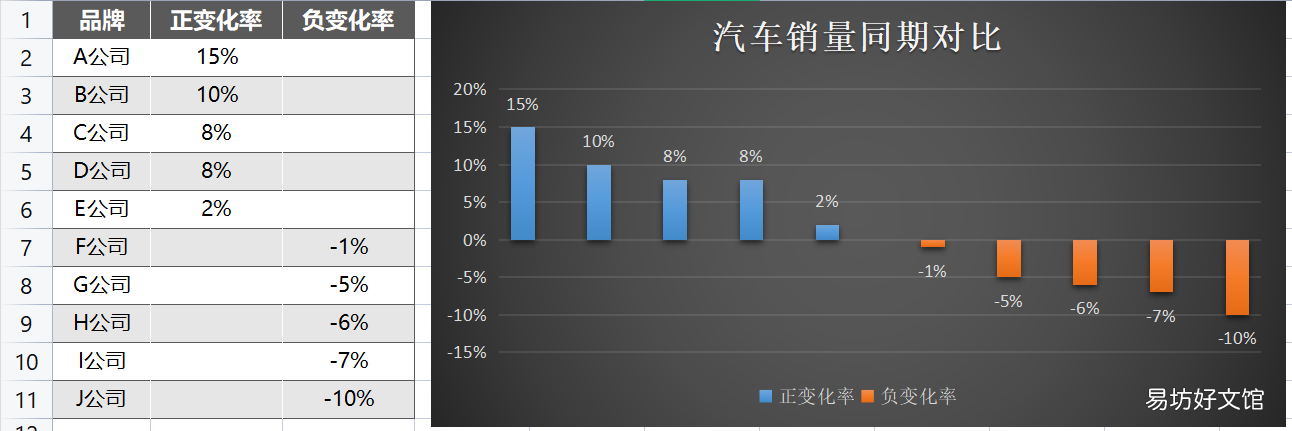
文章插图
推荐阅读
- 1分钟教你快速找回微信 找回原来的微信怎么找
- 教你一键查看对方位置 共享位置怎么看到对方的位置
- 教你3种方法去灼热峡谷 魔兽世界怀旧服灼热峡谷在哪
- 10秒教你快速取消自动续费 icloud怎么取消每月6元
- 1分钟教你解决e3故障问题 小天鹅洗衣机出现怎么处理
- 教你4个有效投诉方式 12315网购投诉平台有用吗
- 三个方法教你解决内存 苹果笔记本内存不够用可以扩展吗
- 手把手教你下载铃声全流程 苹果手机下载铃声用什么软件
- 教你安装一个小工具快速解压 rar文件怎么改为正常文件
- 教你6招专治home键失灵 苹果中间的home键按不动怎么办







